11 automazioni Salesforce per ottenere il massimo dalla tua integrazione
Pubblicato: 2019-08-22ActiveCampaign ti consente di automatizzare il modo in cui commercializza i tuoi contatti. Salesforce ti consente di semplificare il processo di vendita e aumentare le entrate.
Con l'integrazione ActiveCampaign + Salesforce, questi due potenti strumenti parlano. E rendono il tuo lavoro ancora più facile.
Questo post contiene 11 automazioni del flusso di lavoro immediatamente utilizzabili progettate per lavorare di pari passo con l'integrazione di ActiveCampaign per Salesforce Essentials. Puoi:
- Qualifica i lead e inviali al tuo team di vendita
- Mantieni le informazioni identiche tra le due piattaforme
- Sfrutta i materiali di marketing in base alla distanza del contatto nel processo di vendita
Ecco le 11 automazioni del flusso di lavoro di integrazione Salesforce:
- Lead Generation di Salesforce – Parte 1
- Lead Generation di Salesforce – Parte 2
- Generazione di lead di Salesforce – Basata sul punteggio
- Salesforce Nurture Lead Series
- Sincronizzazione del coinvolgimento di Salesforce
- Sincronizzazione pipeline Salesforce
- Flusso del pubblico di Facebook basato sul palco
- Abbonamento e benvenuto di Salesforce
- Sincronizzazione di annullamento dell'iscrizione di Salesforce
- Sincronizzazione del proprietario dell'offerta Salesforce
- Retargeting dell'elenco di Salesforce Marketing
1. Generazione di lead di Salesforce – Parte 1
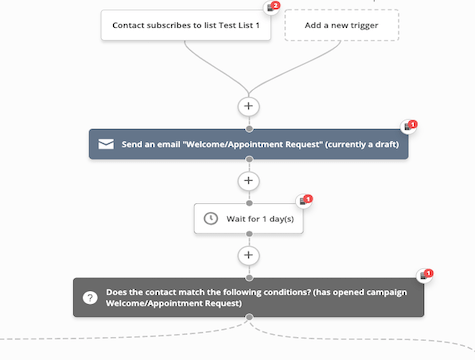 Usa l'automazione del marketing per trasformare i contatti in lead per il tuo team di vendita. L'integrazione di ActiveCampaign per Salesforce Essentials aiuta a semplificare questo processo come mai prima d'ora.
Usa l'automazione del marketing per trasformare i contatti in lead per il tuo team di vendita. L'integrazione di ActiveCampaign per Salesforce Essentials aiuta a semplificare questo processo come mai prima d'ora.
Questa ricetta è la prima di un flusso di lavoro di automazione in tre parti progettato per identificare i lead che sono pronti per essere raggiunti dal tuo team di vendita. Questo flusso di lavoro ti consente di:
- Invia messaggi
- Tieni traccia del coinvolgimento
- Offri opportunità ai tuoi contatti di agire
(Creeremo lead nelle parti 2 e 3.)
Ecco come funziona questa automazione:
- Configura la tua integrazione ActiveCampaign per Salesforce Essentials prima di importare questa ricetta
- Quando un contatto si iscrive al tuo elenco, invia una serie di messaggi per incoraggiarlo a intraprendere azioni per qualificarlo come lead di vendita, chiamato anche evento di qualificazione
- Un evento qualificante significa che il contatto ha mostrato interesse per la tua azienda o il tuo prodotto. Questo evento potrebbe essere visitare la tua pagina dei prezzi, fissare un appuntamento, compilare un modulo specifico per un preventivo e molto altro.
- Dopo ogni e-mail della serie, i contatti attenderanno un giorno, quindi una serie di azioni If/Else verificheranno se hanno aperto l'e-mail o se hanno fatto clic su un collegamento.
- Se il contatto soddisfa la condizione, riceverà punti aggiunti a un punteggio di coinvolgimento e quindi riceverà l'e-mail del giorno successivo.
Conosci il tuo processo di vendita meglio di chiunque altro! Ti invitiamo a fare tua questa automazione. Questo è un modello per una semplice serie di messaggi di lead generation. Puoi aggiungere più messaggi o azioni, aumentare il tempo di attesa tra le email e altro ancora.

2. Generazione di lead di Salesforce – Parte 2

Hai inviato ai tuoi contatti opportunità per mostrare interesse. Cosa succede una volta completati quegli eventi di qualificazione? Quando un contatto completa un'azione di qualificazione definita, attiva questa automazione e crea un lead in Salesforce per quel contatto.
Ecco come funziona questa automazione:
- Abbiamo quattro trigger di esempio impostati per questa automazione, ma vorrai adattarli ai tuoi eventi di qualificazione effettivi. Questi possono includere eventi registrati, tag aggiunti all'interno di ActiveCampaign e altro ancora.
- Una volta che un contatto esegue una di queste azioni, un controllo If/Else assicurerà che non abbiano ancora un tag "Qualificato".
- Se non hanno il tag "Qualificato", otterranno il tag in ActiveCampaign e avranno un lead creato in Salesforce.
- Se hanno il tag, allora hanno già creato un lead e hanno semplicemente completato un secondo evento di qualificazione. Usciranno invece dall'automazione. Questo aiuta a prevenire la creazione di lead duplicati.

3. Salesforce Lead Generation – Basato sul punteggio
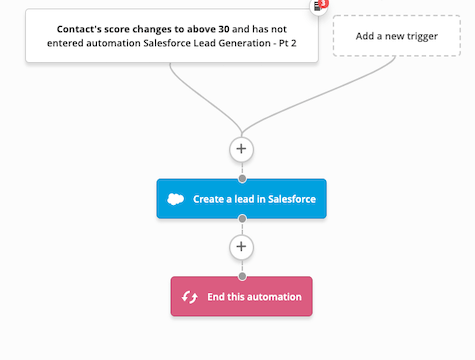 Abbiamo detto che questa automazione era composta da tre parti, ma abbiamo già inviato le opportunità e abbiamo un'automazione per creare lead di quei contatti che agiscono. Cos'altro dobbiamo fare?
Abbiamo detto che questa automazione era composta da tre parti, ma abbiamo già inviato le opportunità e abbiamo un'automazione per creare lead di quei contatti che agiscono. Cos'altro dobbiamo fare?
Questa automazione si basa sul punteggio di coinvolgimento. A volte i contatti leggono le tue e-mail e fanno clic sui tuoi collegamenti, il che aumenta il loro punteggio di coinvolgimento, ma non ti hanno cercato attivamente completando un evento di qualificazione. Dai a questi contatti la spinta di cui hanno bisogno!
Ecco come funziona questa automazione:
- Una volta che un contatto raggiunge una certa soglia del punteggio di coinvolgimento dal Pt 1, il trigger di automazione verificherà se sono entrati nel Pt 2
- In tal caso, non è necessario che questi contatti entrino in Pt 3. Hanno già un record di lead in Salesforce.
- Se non sono ancora entrati in Pt 2, entreranno in questa automazione in base al punteggio di coinvolgimento e avranno un record di lead creato in Salesforce.

4. Salesforce Nurture Lead Series
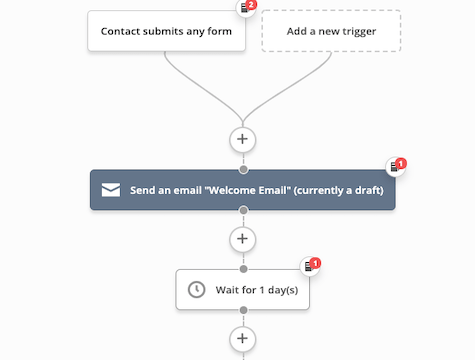 E se disponi già di lead caldi, ma desideri fornire loro maggiori informazioni prima di metterti in contatto con loro? Questa è la ricetta dell'automazione per te!
E se disponi già di lead caldi, ma desideri fornire loro maggiori informazioni prima di metterti in contatto con loro? Questa è la ricetta dell'automazione per te!
Invia una serie di messaggi ai tuoi contatti, quindi, alla fine della serie, crea automaticamente un record di lead per loro.
Ecco come funziona questa automazione:
- Un contatto viene inserito nell'automazione quando esegue l'azione desiderata. Questo potrebbe essere l'invio di un modulo, l'iscrizione a un elenco, ecc.
- Il contatto passa attraverso una serie di e-mail a goccia, ricevendone una al giorno.
Al termine dell'automazione, hanno automaticamente un record di lead creato per loro in Salesforce. - Supponiamo che tu sia un appaltatore e un contatto che invia un modulo sul tuo sito per ulteriori informazioni sul tuo processo. Con questa automazione, puoi inviare e-mail scomponendo ciò che possono aspettarsi dal processo. Fornisci loro maggiori informazioni sulle specifiche che devi sapere per fornire loro un preventivo e una stima di quanto tempo impiegherà il lavoro.
Puoi gocciolare questo nutrimento nel corso di alcuni giorni. Quando il tuo team di vendita ti contatta dopo la flebo, sa quali conoscenze ha già il contatto. Questo dà loro un punto di partenza per la conversazione di vendita.

5. Sincronizzazione del coinvolgimento di Salesforce
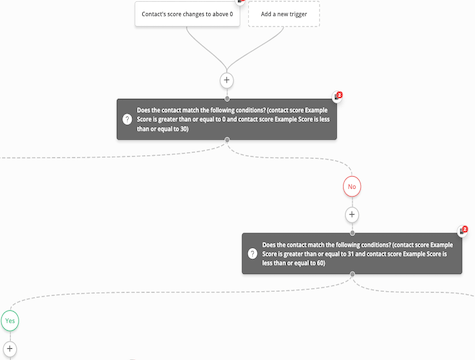 Conoscere il livello di coinvolgimento di un lead fornisce informazioni vitali sia ai team di marketing che a quelli di vendita. Sebbene il team di marketing che utilizza ActiveCampaign possa vedere il punteggio di coinvolgimento numerico e le azioni che lo hanno portato, il team di vendita che lavora in Salesforce potrebbe vedere solo un numero senza ulteriori informazioni.
Conoscere il livello di coinvolgimento di un lead fornisce informazioni vitali sia ai team di marketing che a quelli di vendita. Sebbene il team di marketing che utilizza ActiveCampaign possa vedere il punteggio di coinvolgimento numerico e le azioni che lo hanno portato, il team di vendita che lavora in Salesforce potrebbe vedere solo un numero senza ulteriori informazioni.
Questo flusso di lavoro di automazione cambia quel punteggio numerico in una risposta testuale comprensibile a colpo d'occhio.
Prima di importare questa automazione, crea un campo personalizzato per "Coinvolgimento" sia in ActiveCampaign che in Salesforce con intervalli di punteggio di coinvolgimento specifici per ogni livello di coinvolgimento.
Ciascuno dei seguenti livelli di coinvolgimento corrisponderebbe a determinati punteggi di coinvolgimento:
- Non impegnato (0-20)
- Minimamente impegnato (21-40)
- Impegnato (41-60)
- Molto impegnato (61+)
Quindi, utilizza la tua integrazione ActiveCampaign per Salesforce Essentials per mappare questi campi insieme per sincronizzarli tra le piattaforme. Quindi sei pronto per importare questa ricetta di automazione.
Ecco come funziona questa automazione:
- Scegli quale punteggio di coinvolgimento attiva questa automazione. Potresti anche utilizzare il punteggio che abbiamo creato per Salesforce Lead Generation – Pt 1 se utilizzi tale automazione
- Ogni volta che il punteggio cambia in base alle azioni (o inazioni) del contatto, il contatto entrerà in questa automazione
- Una serie di azioni If/Else verificherà l'attuale punteggio di coinvolgimento del contatto
- In base al loro punteggio, il campo Coinvolgimento che abbiamo creato in precedenza verrà aggiornato con il loro livello di coinvolgimento
- Questo campo verrà quindi sincronizzato in Salesforce, consentendo al tuo team di vendita di vedere come il livello di coinvolgimento di un contatto a colpo d'occhio

6. Sincronizzazione pipeline Salesforce
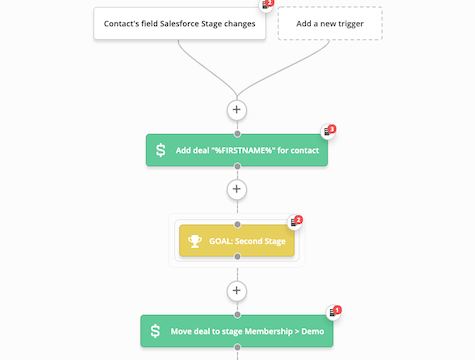 Usa questa automazione per mantenere identiche le tue pipeline in ActiveCampaign e Salesforce. Questo ti aiuta a inviare i giusti messaggi di marketing ai contatti giusti in base a quanto sono avanzati nel tuo processo di vendita. Non vuoi incoraggiare qualcuno a organizzare una chiamata demo se domani arriveranno per firmare un contratto.
Usa questa automazione per mantenere identiche le tue pipeline in ActiveCampaign e Salesforce. Questo ti aiuta a inviare i giusti messaggi di marketing ai contatti giusti in base a quanto sono avanzati nel tuo processo di vendita. Non vuoi incoraggiare qualcuno a organizzare una chiamata demo se domani arriveranno per firmare un contratto.
Prima di importare questa automazione, crea un campo personalizzato per "Fase pipeline" sia in ActiveCampaign che in Salesforce con valori specifici per ciascuna fase della pipeline. Quindi utilizza l'integrazione di ActiveCampaign per Salesforce Essentials per mappare questi campi insieme per la sincronizzazione tra le piattaforme.

Ora sei pronto per questa automazione. Ecco come funziona:
- La prima volta che un valore del campo Pipeline Stage viene aggiunto al contatto, entreranno in questa automazione
- Viene quindi creato un accordo per il contatto in ActiveCampaign che viene aggiunto alla prima fase
- Una serie di obiettivi fungono anche da passaggi di attesa per il contatto. Rimarranno in questi passaggi di attesa fino a quando il valore del campo Fase pipeline non cambia, il che significa che il team di vendita ha spostato l'affare da una fase all'altra
- Una volta che il campo personalizzato si aggiorna, l'obiettivo corrispondente prenderà il contatto e lo sposterà attraverso l'automazione
- Verrà eseguita un'azione della fase di aggiornamento che assicurerà che la fase della pipeline di ActiveCampaign corrisponda al campo Fase della pipeline corrispondente in Salesforce
Perché utilizzare gli obiettivi invece dei passaggi di attesa? Non tutti i viaggi di affari saranno lineari.
A volte un contatto avrà un'ottima chiamata iniziale e passerà direttamente alla firma di un contratto e alla chiusura dell'affare. In queste situazioni, non vuoi che il contatto sia bloccato in una fase di attesa, in attesa di una fase che non deve verificarsi.

7. Flusso del pubblico di Facebook basato sul palco
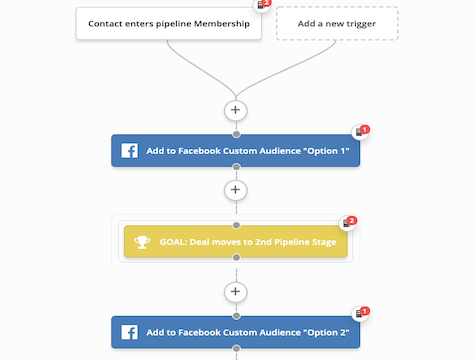
Facebook Custom Audiences (FCA) funge da importante punto di contatto nei piani di marketing di molte aziende. Assicurati che i tuoi contatti si trovino nell'FCA che corrisponde alla loro fase attuale nel processo di vendita.
Nota: utilizzeremo le fasi della pipeline di ActiveCampaign per le fasi dettagliate, ma puoi facilmente utilizzare anche il campo "Fase della pipeline" creato nella ricetta Salesforce Pipeline Sync per questo.
Il contatto entra in questa automazione quando accedono a una pipeline ActiveCampaign specificata. Ecco come funziona questa automazione:
- Il contatto verrà quindi aggiunto al tuo FCA iniziale
- Il contatto si ferma quindi su un obiettivo finché non soddisfano le sue condizioni
- Gli obiettivi di questa automazione corrispondono al contatto che raggiunge le varie fasi della pipeline
- Una volta che il contatto raggiunge una nuova fase, verrà trascinato all'obiettivo corrispondente e aggiunto all'FCA appropriato mentre viene rimosso da quello precedente
Utilizziamo gli obiettivi anziché i passaggi di attesa per lo stesso motivo per cui li utilizziamo nell'automazione di Salesforce Pipeline Sync: non vogliamo che i contatti rimangano bloccati nei passaggi di attesa. Sentiti libero di aggiungere più azioni e obiettivi a questa automazione in modo che corrisponda alla tua pipeline di vendita.

8. Abbonamento e benvenuto di Salesforce
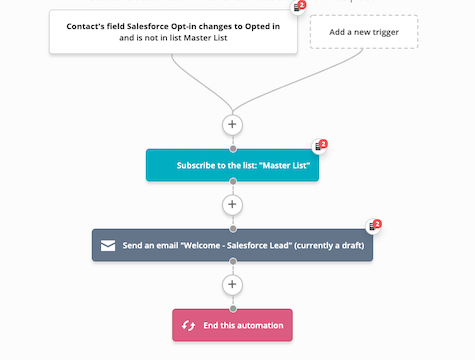 Il tuo team di marketing invia i lead al tuo team di vendita, ma sapevi che la condivisione dei lead può andare in entrambe le direzioni? Il tuo team di vendita può anche far sapere al tuo team di marketing quando un lead ha scelto di ricevere i tuoi materiali di marketing.
Il tuo team di marketing invia i lead al tuo team di vendita, ma sapevi che la condivisione dei lead può andare in entrambe le direzioni? Il tuo team di vendita può anche far sapere al tuo team di marketing quando un lead ha scelto di ricevere i tuoi materiali di marketing.
Prima di importare questa automazione, crea un campo personalizzato per "Accettazione marketing" sia in ActiveCampaign che in Salesforce con valori specifici per l'attivazione e la disattivazione. Quindi utilizza la tua integrazione ActiveCampaign per Salesforce Essentials per mappare questi campi insieme per sincronizzarli tra le piattaforme.
Ecco come funziona questa automazione:
- Un contatto entra nell'automazione quando riceve un valore di attivazione ma non è già nell'elenco di marketing
- Il contatto eseguirà quindi un'azione iscrivendoli a un elenco a tua scelta. Sentiti libero di aggiungere più azioni di abbonamento se desideri aggiungere un contatto a più di un elenco
- Il contatto riceve quindi un'e-mail di benvenuto nella tua comunità
Suggerimento da professionista: alla fine potresti creare una serie di benvenuto più solida in questa automazione. Se hai già una serie di benvenuto per il tuo elenco, puoi rimuovere l'e-mail di benvenuto e consentire invece a questa automazione di gestire l'onboarding del tuo nuovo contatto.

9. Sincronizzazione di annullamento dell'iscrizione di Salesforce
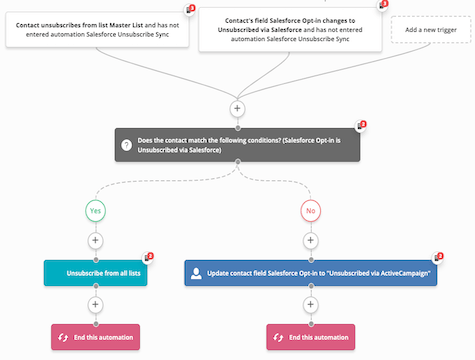
Onorare quando un contatto non desidera più ricevere comunicazioni di marketing da te ha un enorme impatto sulla tua reputazione di invio e sulla pulizia delle tue liste.
Questa automazione sincronizza la preferenza di rinuncia sia da ActiveCampaign che da Salesforce, indipendentemente dalla piattaforma che registra la preferenza per prima.
Prima di importare questa automazione, crea un campo personalizzato per "Accettazione marketing" sia in ActiveCampaign che in Salesforce con valori specifici per l'attivazione e la disattivazione.
Quindi utilizza la tua integrazione ActiveCampaign per Salesforce Essentials per mappare questi campi insieme per sincronizzarli tra le piattaforme. Se l'hai costruito per la serie di abbonamenti e di benvenuto di Salesforce, sentiti libero di saltare questa prima parte: sei pronto.
Questa automazione è unica in quanto può essere attivata da entrambe le piattaforme. Segmentiamo i trigger per questa automazione per assicurarci che non entrino nell'automazione più di una volta. Lo facciamo con la condizione "non è entrato nell'automazione Salesforce Unsubscribe Sync".
Ecco come funziona questa automazione:
- Se il contatto annulla l'iscrizione a un elenco di ActiveCampaign, raggiungerà un'azione If/Else che verifica se il campo Marketing Opt-in in Salesforce è contrassegnato come disattivato
- Dal momento che hanno annullato l'iscrizione ad ActiveCampaign, ciò non si è ancora verificato e seguiranno il percorso No
- Il campo personalizzato di adesione al marketing del contatto verrà aggiornato a Disattivato tramite ActiveCampaign e queste informazioni verranno sincronizzate con Salesforce
- Se il contatto comunica al team di vendita la propria preferenza e la disattivazione è contrassegnata in Salesforce, il contatto entrerà in questa automazione a causa della modifica del valore del campo personalizzato di partecipazione al marketing in Salesforce e raggiungerà lo stesso If/Else
- Dal momento che hanno già il valore di opt-out, si sposteranno lungo il percorso Sì e verranno annullati dagli elenchi specificati. Puoi scegliere tutti gli elenchi o uno specifico, come un elenco principale

10. Sincronizzazione del proprietario dell'offerta Salesforce
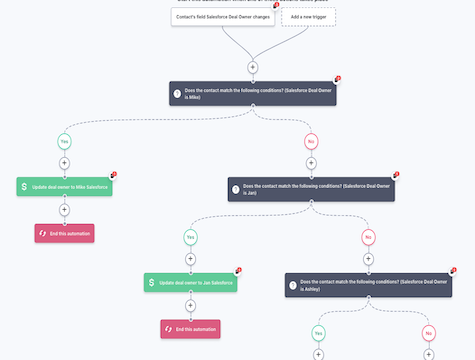
Con così tanti sistemi in movimento contemporaneamente, è fondamentale assicurarsi che l'affare venga gestito dalla stessa squadra o anche dalla stessa persona. Questo flusso di lavoro consente al tuo team di sincronizzarsi tra il proprietario dell'offerta di un'offerta da Salesforce ad ActiveCampaign.
Prima di importare questa automazione, crea un campo personalizzato per "Deal Owner" sia in ActiveCampaign che in Salesforce. Quindi utilizza la tua integrazione ActiveCampaign per Salesforce Essentials per mappare questi campi insieme per sincronizzarli tra le piattaforme.
Ecco come funziona questa automazione:
- Una volta creato il campo, importa l'automazione nel tuo account. Scegli il campo personalizzato di ActiveCampaign che abbiamo appena creato come campo per attivare l'automazione. Dovrebbe essere impostato da qualsiasi valore a qualsiasi valore
- Utilizzerai questo campo anche nelle istruzioni If/Else in modo che quando un contatto entra, scenda finché non soddisfa le condizioni di un If/Else
- Imposta il proprietario dell'offerta a cui dovrebbe portare ciascun percorso in base al percorso Se/Altro Sì in cui si trovano
- Una volta assegnato il proprietario dell'affare, il contatto lascerà l'automazione

11. Retargeting del marketing di Salesforce
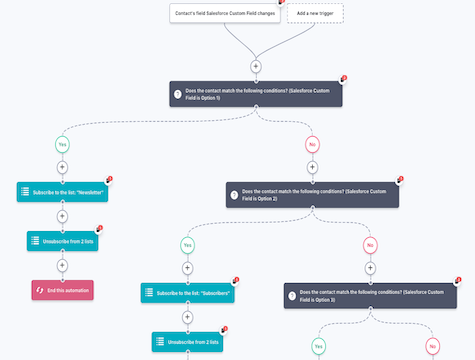
Un contatto non dovrebbe rimanere statico. Idealmente, intraprenderanno azioni, effettueranno acquisti e in generale interagiranno con i tuoi contenuti. Durante il loro ciclo di vita, possono cambiare elenco più volte in base alle azioni che intraprendono. Questo flusso di lavoro ti consente di automatizzarlo in base alle loro informazioni in Salesforce.
Prima di importare questa automazione, crea un campo personalizzato per determinare in quale elenco dovrebbe trovarsi il contatto sia in ActiveCampaign che in Salesforce. Quindi utilizza la tua integrazione ActiveCampaign per Salesforce Essentials per mappare questi campi insieme per sincronizzarli tra le piattaforme.
Ecco come funziona questa automazione:
- Utilizzeremo questo campo personalizzato nei campi If/Else di automazione per segmentare il contatto
- Quando il valore di un contatto nel campo personalizzato creato per questa automazione cambia, entrerà nell'automazione
- Passeranno quindi attraverso una serie di affermazioni If/Else fino a quando non ne incontreranno una e seguiranno il percorso del sì
- Verranno iscritti all'apposito elenco e rimossi dagli elenchi di cui non sono più di pertinenza
- Il contatto uscirà quindi dall'automazione
I contatti non devono cambiare elenco di frequente, quindi assicurati che il campo in cui stai sincronizzando riguardi le azioni e le decisioni principali che il contatto ha preso.
Un ottimo esempio è il livello di appartenenza. Un contatto può rimanere al livello attuale per un anno e poi finalmente salire. Vuoi assicurarti che ricevano la comunicazione corretta per il loro segmento.

